


Du kan sende skannede bilder via e-post.
 Merk
MerkSkjermbildene for skanning av fotografier brukes som eksempel i de følgende beskrivelsene.
Klikk på Innst... (Settings...).
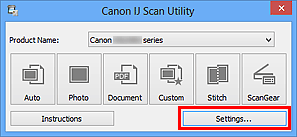
Dialogboksen Innstillinger vises.
Klikk på Bildeskanning (Photo Scan).
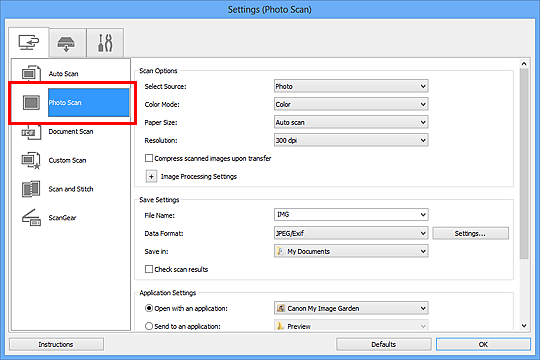
Velg Legg ved i e-post (Attach to e-mail) i Programinnstillinger (Application Settings), og velg en e-postklient.
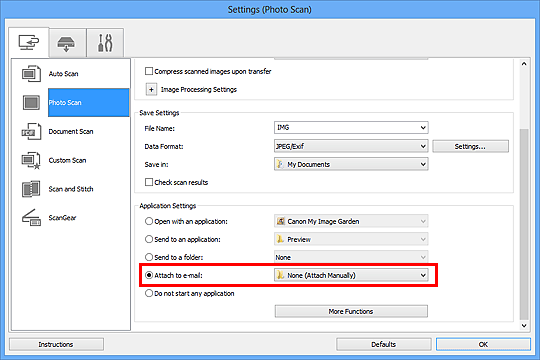
 Merk
MerkDu kan legge til e-postklienter som skal brukes for vedlegg, fra nedtrekksmenyen.
Hvis Ingen (Legg ved manuelt) (None (Attach Manually)) er valgt, må de skannede og lagrede bildene legges ved e-postmeldingen manuelt.
Klikk på OK.
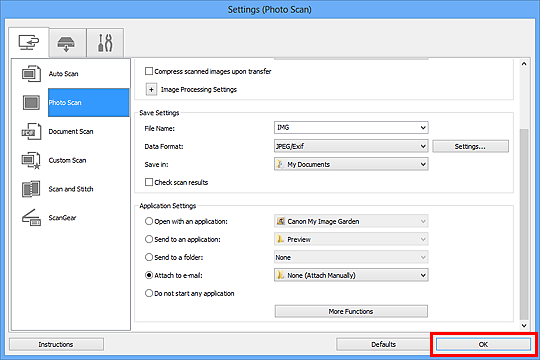
Hovedskjermbildet for IJ Scan Utility vises.
 Merk
MerkSe følgende sider hvis du vil ha mer informasjon om innstillingselementene i dialogboksen Innstillinger.
 Dialogboksen Innstillinger (Autoskanning)
Dialogboksen Innstillinger (Autoskanning)
 Dialogboksen Innstillinger (Bildeskanning)
Dialogboksen Innstillinger (Bildeskanning)
 Dialogboksen Innstillinger (Dokumentskanning)
Dialogboksen Innstillinger (Dokumentskanning)
Klikk på Bilde (Photo).
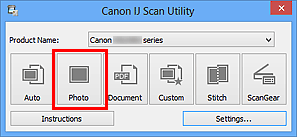
Skanningen starter.
Når skanningen er fullført, starter den angitte e-postklienten, og bildene legges ved en ny melding.
 Merk
MerkKlikk på Avbryt (Cancel) hvis du vil avbryte skanningen.
De skannede bildene lagres i henhold til innstillingene som er gjort i dialogboksen Innstillinger.
Når det er merket av for Sjekk skanneresultater (Check scan results) i dialogboksen Innstillinger, vises dialogboksen Lagre innstillinger (Save Settings). Når du har angitt lagringsvalgene og klikker på OK, lagres de skannede bildene og legges automatisk ved en ny melding i den angitte e-postklienten.
Angi mottaker for e-posten, skriv inn et emne og send e-postmeldingen.
Du finner mer informasjon om e-postinnstillinger i håndboken for e-postklienten.
Øverst på siden |